こんにちは、結婚式が無事終わってほっと一息ついているさとさんです。
結婚式を終えて振り返ってみると、この業界は金銭感覚がとんでもないですよね。
式場で人呼んで披露宴でもやろうものなら、300, 400万円は平気でかかります。
そのため、自分たちでできるところは自分たちでやって、少しでも安くしようと頑張る方も多いと思います。
今回話題にする結婚式のムービーは、一つ業者に頼んだだけで、何万もかかりますが、頑張れば自分で作ることができて、かなりの費用を抑えることができるものです。
ただ、初めてムービーを作成する人にとっては、ちょっと敷居が高いと思います。
私も、初めてムービーを自作したのですが、結構苦労しました。
というわけで、今回は、初めて結婚式のムービーを自作する人に向けて、必要な準備や作り方について説明します。
結婚式ムービー手作りの流れ
結婚式ムービーの自作のゴールは、式場に納品してOKが出るところまでです。
大きく分けて以下の作業があります。
- 結婚式のムービーで使うBGMの選曲
- 結婚式のムービーで使う写真の選定
- 動画編集ソフトを使って結婚式ムービー作成
- 作成したムービーをDVDに焼く
- 式場へ納品
一回やってしまえば、次からは一週間くらいでできるかもしれませんが、初めての場合は、他の作業や仕事などで忙しいことを考えて、一か月はかかると思っておいた方がいいでしょう。
それでは、それぞれの作業について説明していきます。
結婚式のムービーで使うBGMの選曲
結婚式のムービーでBGMを使うには以下の方法があります。
- 著作権フリーの音楽配信サイトからお好みのものをダウンロード
- 原盤から音楽をコピーする
特にこだわりがなければ、「著作権フリー BGM」などでググれば、いろいろな音楽が見つかると思うので、気に入るものを探してみましょう。
原盤から音楽をコピーする場合は、詳しくは後述しますが手間とお金がかかります。
著作権フリーの音楽配信サイトからお好みのものをダウンロード
著作権フリーのBGMは、私が探し回った中では「DOVA-SYNDROME」というサイトに、良い雰囲気の曲が多かったです。

ちなみに私は、Kyaai (キャアイ)さんの「Stream」という曲で、プロフィールムービーを作成しました。
明るくワクワクする感じの曲調で、作りたかったムービーのイメージにぴったりでした。

他にも様々なサイトや音楽があるので、色々と探してみることをお勧めします。
利用する場合は、著作権フリーとはいえ、利用規約をよく読んで、クリエイターの方に感謝をしながら使わせて頂きましょう。
原盤から音楽をコピーする
著作権フリーの音楽を使わないとなると、CDなどの原盤からmp3形式などでコピーした楽曲を使うことになります。
ただ、その場合は著作権・著作隣接権の管理団体、つまりJASRACと日本レコード協会に、利用申請が必要になります。
両申請ともに有料で、使う曲にもよりますが、一曲につき合計7,000円ほどかかります。
申請しないという人も結構いるようですが、犯罪なので、ちゃんと申請しておきましょう。
それぞれの申請先は以下の通りです。
日本レコード協会
JASRAC

ちなみに、JASRACの手続きでは、郵送またはFAXが必要になりますので、ご注意ください。
何かわからないことがあれば、メールで問い合わせましょう。
私は、利用したい曲の申請の要否を問い合わせてみたところ、翌営業日に返事が返ってきました。
また、式場によっては、代行申請してくれる場合もあるようなので、一度プランナーさんに聞いてみるといいかと思います。
以上が、ムービーで使う音楽を選曲する流れでした。
音楽が決まったら、次はムービーで使う写真を選定します。
結婚式のムービーで使う写真の選定
一つの動画が3分(180秒)で、写真一枚を6秒間表示させるとすると、最低30枚の写真が必要になります。
写真のは、ムービーの目的を念頭に置いて選びましょう。
例えば、プロフィールムービーの場合は、ムービーは、両親への育ててもらった感謝や、参列者へ自分を知ってもらうためのものです。
そのため、写真は成長過程順にみせて、最後に「今まで育ててくれてありがとう」というメッセージで終わるような構成になります。
成長過程は大体は以下のように振り分けるのが一般的です。
- 乳児期
- 幼少期
- 小学生
- 中学生
- 高校生
- 大学生、専門学生
- 社会人
また、一目でいつ頃のどういうシーンかわかる写真を選びましょう。
幼稚園入園式の写真だったり、小学校であれば修学旅行のような写真がいいと思います。
写真を選び終わったら、次はムービー作成ソフトを使ってムービーを作成します。
動画編集ソフトを使って結婚式ムービー作成
動画編集ソフトには、無料・有料の様々なソフトがありますが、おすすめはAdobeの「After Effects」です。
なぜ「After Effects」なのか
私自身、色々なムービー作成ソフトを試しましたが、無料のものはどれも、痒い所に手が届かないようになっていて、結局有料版購入しないとダメだったりというものばかりで、大幅に時間を無駄にしました。
どうせ有料版を購入するのであれば、「After Effects」を選べば、まずできないことはありません。
さらに、Adobeのソフトということもあり、利用者が多いため、参考になるブログなどが数多くあります。
料金も、月額2,480円とかなりお手頃です。
ちなみに、試用期間中の一週間以内にアンインストールすれば料金はかかりません。
色々試して時間を無駄にする前に、腹をくくって「After Effects」を購入しましょう。
次に、実際にムービーを作ってみて役に立った「After Effects」のテクニックを紹介します。
結婚式ムービーに役立つ「After Effects」のテクニック
私が結婚式のプロフィールムービーや生い立ちムービーを作成するにあたり、とても参考になったサイトをまとめました。
写真をスライドショーのように表示するテクニック
複数の写真を、スライドショー形式で表示させる方法です。
プロフィールムービーや生い立ちムービーで必須の技なので、必ず参考になります。
「After Effects」で背景をおしゃれにする方法
「After Effects」で背景をおしゃれにする方法を解説しています。
私はパーティクル背景をそのまま使わず、3:00あたりで解説している背景の両端の色がちょっと変わるくらいにしました。
色は、ムービーの雰囲気に合わせてお好みで変えて作りましょう。
ムービーの始まりや終わりに使えるテキストアニメーション
真ん中から徐々に広がって表れてくるテキストアニメーションです。
ムービーの始まりと終わりで、タイトルなどを表示させる際に、このテクニックを使いました。
文字を光とともに魅せるレンズフレア
スクエニのロゴのように、文字に光を被せてかっこよく魅せることができます。

多用せず、ピンポイントで使うと、とてもかっこいい印象になります。
ドロップシャドウ効果で文字を見やすくする
テキストに様々な効果をつけることができます。

結婚式のムービーであれば、ドロップシャドウがよく使われているのを見ますね。
私も、写真にかぶせる文字にはドロップシャドウを使いました。
「After Effects」でよく使うショートカットキー
作業中に何度も使ったショートカット集です。
特に、音楽に合わせて写真のフェードイン・アウトさせるために以下二つのショートカットキーをよく使いました。
- レイヤーを今の時間で頭に合わせて移動: [
- レイヤーを今の時間で尻に合わせて移動: ]
ここまでで紹介したテクニックを使えば、簡単な業者に頼んだものと遜色ない立派なムービーができると思います。
ムービーが完成したら、以下を参考に、作成したムービーを書き出しましょう。
mp4形式で書きだせば、DVDに焼くのも、スマホなどで再生するのも簡単です。
作成したムービーをDVDに焼く
mp4形式で書きだしたムービーを「DVD Flick」というフリーソフトを使ってDVDに焼きます。
以下のサイトが、スクリーンショット付きで使い方を解説しているので、とても参考になります。
「mp4形式でDVDに書き込むだけじゃダメなの?」と思った方は、以下を参照。
なぜ、DVDへの動画データの書き込みではダメなのかを、わかりやすく解説してくれています。
DVDが完成したら、式場へ納品します。
式場へ納品
式場へ納品する方法は、直接持ち込むか、郵送するかの二つの方法があります。
式場が近くて時間があるなら、直接持って行って、実際に上映してみせてもらうといいでしょう。
式場が遠い場合、郵送して、プランナーさんに内容を確認してもらうことになります。
その場合、修正が必要になった場合を考えて、遅くとも式の一週間前にはプランナーさんの手元に届くようにしましょう。
私も、気づかないうちに忌み言葉が入ったりして修正が必要だったので、ぎりぎりに送ると直せないまま上映なんてことになりかねません。
郵送の際は、DVDをケースごと緩衝材で梱包して、郵便局にもっていけば大丈夫です。
発送後、プランナーさんに連絡して、到着予定日時と、内容の確認を依頼します。
その後、プランナーさんからOKの連絡が来れば、ムービー作成完了です!
まとめ
以上で、私が結婚式のムービーを作成した流れをまとめました。
結婚式の費用をちょっとでも抑えたいからムービーを自作する!という方の助けになれば幸いです。

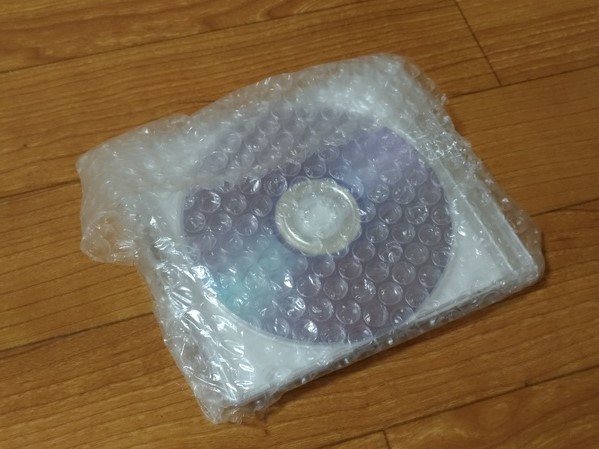


コメント